在日常工作和生活中我们经常会看到各种幻灯片,有时候我们自己也会需要制作一些幻灯片。在powerpoint演示文稿中制作幻灯片时,我们可以设置幻灯片的放映方式,比如我们可以设置手动放映或者设置幻灯片自动循环放映,比如在各种展台或者大屏中就可以设置自动循环放映。那小伙伴们知道PowerPoint演示文稿中如何设置自动循环放映吗,其实设置方法是非常简单的。我们只需要通过几个非常简单的操作步骤就可以轻松实现想要的自动循环放映效果了,小伙伴们可以打开软件后跟着下面的步骤操作起来。接下来,小编就来和小伙伴们分享具体的操作步骤了,有需要或者是有兴趣了解的小伙伴快来和小编一起往下看看吧!
第一步:点击打开需要设置自动循环放映的PPT;

第二步:在“切换”选项卡中点击勾选“设置自动换片时间”,并根据需要依次切换到不同的页面设置时间,或者设置某一个时间后点击“全部应用”;

第三步:点击切换到“设置幻灯片放映”选项卡,点击“设置幻灯放映”按钮,在打开的窗口中点击勾选“循环放映,按ESC键终止”并进行确定就可以了;

第四步:也可以直接选择“在展开浏览”,如果有需要还可以设置放映时不加动画,设置放映幻灯片的范围,然后进行确定就可以了;

第五步:可以可以从头开始放映,也可以从当前页面开始放映。

以上就是PowerPoint演示文稿中设置自动循环放映的方法教程的全部内容了。如果后续希望取消自动放映,可以在“切换”选项卡中取消勾选“设置自动换片时间”,点击勾选“单击鼠标时”,或者在“设置放映方式”窗口点击勾选“手动”就可以了。
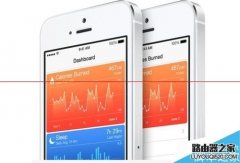 iPhone6自带的健康软件怎么把英里换成公里
iPhone6自带的健康软件怎么把英里换成公里
苹果的 iPhone6 上自带了一个新的健康功能,可以让手机在后台自......
 完美解决BootCamp安装的Windows系统色温偏冷
完美解决BootCamp安装的Windows系统色温偏冷
很多拥有 Mac 电脑的用户都会选择安装 Windows 系统和 Mac 系统组成......
 Windows 7系统如何查看和修改计算机名、域
Windows 7系统如何查看和修改计算机名、域
Windows 7 系统如何查看和修改计算机名、域和工作组? 1, 开始菜......
 iqoo9pro和小米12pro对比
iqoo9pro和小米12pro对比
iqoo9pro和小米12pro都是格子品牌推出的2022旗舰机型,而且他们的......
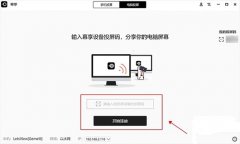 投屏码是几位数详情介绍
投屏码是几位数详情介绍
要是用投屏功能的话是离不开投屏码的,但是很多的用户都不是......
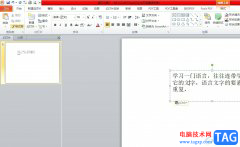
大部分用户都会经常接触到ppt软件,用来完成工作报告、小组总结或是年度总结的展示,为用户带来了许多的便利和不错的使用体验,当用户在制作演示文稿时,想要输入文字的话,就需要在幻...

首先打开欲插入PPT幻灯片的课件,并确定要插入PPT幻灯片的位置。(本文操作以PowerPoint 2003为例)然后依次单击“插入→幻灯片(从文件)”命令以弹出“幻灯片搜索器”对话框,选择“搜索演...

很多小伙伴都喜欢使用WPS来对演示文稿进行编辑,因为在这款软件中,我们可以根据自己的需求在幻灯片中插入图片、形状或是图表等各种内容。有的小伙伴在使用WPS对演示文稿进行编辑时想要...

作为一款专业的演示文稿制作软件,ppt软件为用户带来了不错的制作平台,让用户能够简单顺利的制作出令人满意的演示文稿,而且ppt软件中的功能是很强大的,很好的满足了用户的需求,所以...

ppt是一款专业的演示文稿制作软件,为用户提供了许多强大且实用的功能,让用户只需简单操作几个步骤即可完成设置工作,成功制作出一份令人满意的演示文稿,因此ppt软件吸引了大量的用户...

很多小伙伴在对演示文稿进行编辑时都会选择使用PPT程序,因为PPT中的功能十分的丰富,能够满足我们对于演示文稿的各种编辑需求,在对演示文稿进行编辑的过程中,有的小伙伴经常会在幻灯...

说起PowerPoint演示文稿这款软件,相信小伙伴们都比较熟悉。在PowerPoint演示文稿中如果有需要我们可以插入表格等元素。如果我们在PowerPoint演示文稿中插入表格后希望适当调整表格的行高和列宽...
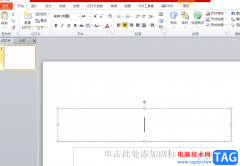
ppt软件相信大家是很熟悉的,这款办公软件可以让用户制作出很不错的演示文稿,这是因为软件中的功能是很强大的,用户可以利用其中的动画效果功能来将枯燥的文字变得更加生动形象,所以...

很多小伙伴在日常工作和生活中都会需要制作一些PPT,比如各种课件PPT,各种产品介绍PPT等等。在需要编辑和制作PPT时,很多小伙伴都会选择使用PowerPoint演示文稿这款软件。如果我们在PowerPo...

用户在日常的工作中都会接触到ppt软件,这是一款专门用来制作演示文稿的办公软件,因此ppt软件深受用户的喜爱,当用户在制作演示文稿时,可以发现其中的功能是很丰富的,能够帮助自己简...
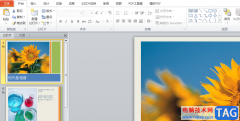
ppt软件是一款用来制作演示文稿的办公软件,用户一般用来小组工作汇报、演讲或是工作总结等,给用户带来了许多的好处,再加上其中的功能是很丰富的,能够将枯燥的文字变得生动有趣,因...
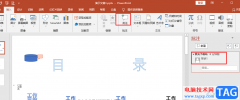
很多小伙伴之所以喜欢使用PPT程序来对演示文稿进行编辑,就是因为PPT中的功能十分的丰富,在PPT中我们不仅可以调整幻灯片的顺序,设置幻灯片的版式,还可以对幻灯片的内容进行编辑。很多...
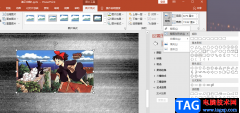
很多小伙伴在选择编辑演示文稿的软件时都会将PPT程序放在首选,因为PPT中的功能十分的丰富,我们可以在PPT中使用工具给幻灯片添加图表、图片或是艺术字等内容,对于添加的内容,例如图片...

很多小伙伴在制作演示文稿的时候都喜欢使用PPT程序,因为PPT中的功能十分的丰富并且操作简单,我们不仅可以使用PPT在幻灯片中添加背景音乐、视频以及图表,还可以给幻灯片中的内容设置动...

pptv网络电视出现卸载不了的情况,该怎么操作呢?下面小编就将和大家一起分享pptv网络电视卸载不了的解决办法,还不会的朋友可以来看一下哦,希望通过本篇教程的学习,可以帮助到大家。...